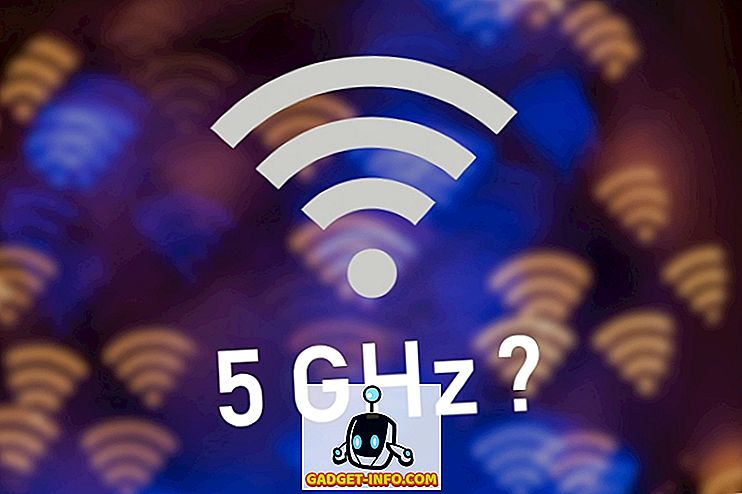Wykonywanie wyszukiwania odwrotnego obrazu może być bardzo proste na komputerach stacjonarnych, ale robienie tego na urządzeniach mobilnych wymaga nieco więcej pracy. Pewnie, to trochę irytujące, że zazwyczaj nie masz funkcji dostępnej po wyjęciu z pudełka na telefonie, ale z pewną wiedzą o tym, jak robić rzeczy, szukając informacji o obrazach i zdjęciach podczas korzystania z telefonu smartfon jest o wiele łatwiejszy niż myślisz. W związku z tym przyjrzyjmy się, jak można odwrócić wyszukiwanie obrazów na smartfonach i tabletach z Androidem:
Reverse Image Search na Androidzie przy użyciu aplikacji innych firm
Istnieje wiele aplikacji do wyszukiwania odwrotnego obrazu dostępnych do pobrania w Google Play Store, ale CamFind jest zdecydowanie najpopularniejszy, niezależnie od tego, czy korzystasz z Androida czy iOS.
- Aby rozpocząć, pobierz i zainstaluj aplikację CamFind (bezpłatnie) na swoim urządzeniu z systemem Android. Po jej uruchomieniu wylądujesz na wbudowanym interfejsie aparatu, z którego możesz przesłać dowolny obraz na serwery firmy, aby uzyskać więcej informacji na ten temat. Możesz zrobić zdjęcie, stukając w ikonę dużej niebieskiej kamery na ekranie lub wybrać zdjęcie z galerii, dotykając ikony "+" w prawym górnym rogu.

- Po skorzystaniu z jednej z tych opcji do przesłania obrazu na serwery CamFind, opatentowana przez firmę funkcja rozpoznawania obrazów CloudSight nie tylko identyfikuje obiekt, ale także sugeruje strony internetowe i zasoby, z których można zebrać więcej informacji na ten temat. Przeszukaliśmy wyszukiwany samochód hatchback i klawiaturę komputerową, a CamFind był w stanie poprawnie zidentyfikować oba, ale najbardziej imponująca część przyszła, gdy przesłaliśmy obraz żółtej China Rose i aplikacja dokładnie zidentyfikowała go jako "Yellow Hibiscus Flower" (nazwa naukowa Hibiscus rosa-sinensis).

Inne aplikacje do odwrotnego wyszukiwania obrazów w systemie Android
Podczas gdy CamFind jest świetną aplikacją na telefon, korzysta z własnego zastrzeżonego interfejsu API do rozpoznawania obrazów, a nie z wyników wyszukiwania wstecznego Google . Jeśli tego szukasz, możesz użyć kolejnej świetnej darmowej aplikacji o nazwie PictPicks (bezpłatna), która pokazuje całą gamę podobnych zdjęć z Google za każdym razem, gdy przesyłasz obraz na swoje serwery, jak widać na zrzutach ekranu poniżej .

Niedawno przetestowaliśmy też kilka innych aplikacji do wyszukiwania wstecznego innych firm na urządzeniach z Androidem i iOS, więc jeśli chcesz uzyskać więcej opcji, możesz zapoznać się z naszym szczegółowym artykułem na ten temat.
Uwaga : jeśli posiadasz smartfon Pixel lub Pixel 2, możesz użyć funkcji Lens Google, aby cofnąć wyszukiwanie obrazów. Użytkownicy Galaxy S8 i Note 8 mogą korzystać z funkcji Bixby Vision, aby zrobić to samo.
Reverse Image Search na Androidzie przy użyciu przeglądarki mobilnej
Wiele stron internetowych, takich jak TinEye (witryna odwiedzin), pozwala na odwrotne wyszukiwanie obrazów, ale niewiele z nich jest tak wszechstronnych i tak popularnych, jak wyszukiwarka odwróconego obrazu Google. Choć jest to dalekie od doskonałości, algorytm wyszukiwania wstecznego Google działa lepiej niż większość innych, co nie powinno nikomu być wiadomością. Jednak w przeciwieństwie do przeglądarek na komputerach, w których możesz korzystać z obrazów wyszukiwania wstecznego po zwykłym odwiedzeniu lokalnej domeny Google, korzystanie z tej funkcji na urządzeniach mobilnych wymaga dostosowania niektórych ustawień w przeglądarce mobilnej. Więc bez dalszych ceregieli, pozwala zobaczyć, jak odwrócić obrazy wyszukiwania na Androida za pomocą Google Chrome:
Uwaga: podczas korzystania z Google Chrome w samouczku proces jest identyczny również w Firefoksie.
- Otwórz przeglądarkę i przejdź do lokalnej domeny Google . Następnie naciśnij przycisk "Menu" (trzy kropki) w prawym górnym rogu, jak widać na poniższym obrazku.

- Dostaniesz wyskakujące menu, takie jak na poniższym obrazku. Przewiń w dół menu, a następnie znajdź i wybierz "Poproś witrynę na komputer" . Strona zostanie automatycznie przeładowana do wersji komputerowej.

- Po uruchomieniu przeglądarki na komputerze wybierz "Obrazy", aby przejść do strony głównej Zdjęć Google.

- Na stronie Grafiki Google stuknij ikonę kamery .

- Kliknięcie ikony kamery daje możliwość przesłania obrazu lub wklejenia adresu URL obrazu, aby uzyskać więcej informacji na jego temat.

To ludzie! Możesz teraz przesłać obraz z urządzenia z Androidem lub wkleić adres URL obrazu z sieci, aby uzyskać więcej informacji na ten temat od Google.
Proste rozwiązania do odwrotnego wyszukiwania obrazów w systemie Android
Jak widać, wyszukiwanie wsteczne obrazów z urządzeń z Androidem to dość prosty proces, niezależnie od tego, czy używasz aplikacji czy przeglądarki mobilnej. Wypróbuj ją i daj nam znać, która metoda jest dla Ciebie bardziej intuicyjna, zostawiając swoje myśli w sekcji komentarzy poniżej.